Come risolvere Bootrec - L'accesso a Fixboot è negato
Aggiornato 2023 di Marzo: Smetti di ricevere messaggi di errore e rallenta il tuo sistema con il nostro strumento di ottimizzazione. Scaricalo ora a - > questo link
- Scaricare e installare lo strumento di riparazione qui.
- Lascia che scansioni il tuo computer.
- Lo strumento sarà quindi ripara il tuo computer.
Bootrec.exe è uno strumento di utilità di Microsoft Windows per il ripristino del tuo dispositivo Windows.Questo strumento di ripristino è utile quando il tuo computer ha un problema all'avvio o dà un errore sconosciuto.Windows si avvia automaticamente nell'ambiente di ripristino denominato Windows RE.
Windows RE viene utilizzato per correggere qualsiasi potenziale errore del computer durante l'avvio o l'avvio.In questo articolo, ti aiuteremo a correggere l'errore di accesso negato Bootrec o Fixboot sui computer Windows.
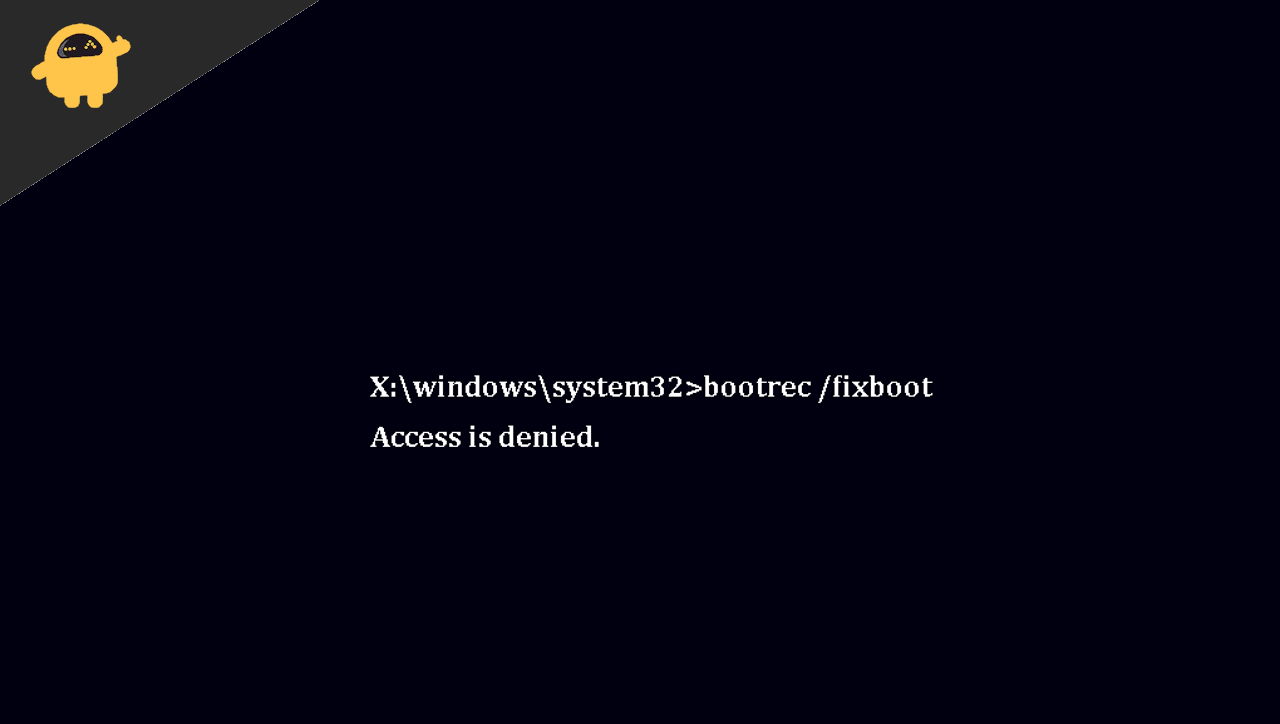
Contenuto della pagina
Note importanti:
Ora è possibile prevenire i problemi del PC utilizzando questo strumento, come la protezione contro la perdita di file e il malware. Inoltre, è un ottimo modo per ottimizzare il computer per ottenere le massime prestazioni. Il programma risolve gli errori comuni che potrebbero verificarsi sui sistemi Windows con facilità - non c'è bisogno di ore di risoluzione dei problemi quando si ha la soluzione perfetta a portata di mano:
- Passo 1: Scarica PC Repair & Optimizer Tool (Windows 11, 10, 8, 7, XP, Vista - Certificato Microsoft Gold).
- Passaggio 2: Cliccate su "Start Scan" per trovare i problemi del registro di Windows che potrebbero causare problemi al PC.
- Passaggio 3: Fare clic su "Ripara tutto" per risolvere tutti i problemi.
- Come risolvere l'accesso Bootrec/Fixboot è negato
- Correzione 1: ricrea la struttura della directory EFI
- Correzione 2: utilizzare il disco di installazione
- Conclusione
Come risolvere l'accesso Bootrec/Fixboot è negato
A volte a causa di errori di file o qualcos'altro, potresti avere difficoltà ad accedere all'utilità Bootrec.Fortunatamente, siamo qui per te.Ecco alcune correzioni se l'accesso all'utilità viene negato per l'opzione dell'utilità bootrec.exe.
Correzione 1: ricrea la struttura della directory EFI
Se non riesci ad accedere ai record Bootrec o Fixboot, il problema potrebbe riguardare la tua directory EFI.Quindi puoi riconfigurare i file di avvio usando il comando BCDBoot, ecco come puoi farlo.
Apri il prompt dei comandi sul tuo computer e digita il comando diskpart.
diskpart
Nel prompt diskpart, digita List disk e premi invio.
list disk
- Qui seleziona il disco su cui hai il file Windows.
- Quindi digita list vol, questo mostrerà il volume che tutto il tuo disco ha sul desktop.
list vol
- Seleziona la directory in cui è memorizzato il tuo Windows per me è il volume 1, quindi "vol 1".
- premi Invio per assegnare una lettera al tuo disco per un accesso più facile.
Diskpart> assign letter=V
- Successivamente, puoi chiudere l'utilità diskpart digitando il comando exit.
Diskpart>exit
Ora apri il menu di avvio digitando md efimicrosoftboot e premi invio.
md efimicrosoftboot
Ora, digita il seguente comando e premi invio.
cd /d V:efimicrosoftboot
Immettere il comando fixboot e premere invio.
bootrec /fixboot
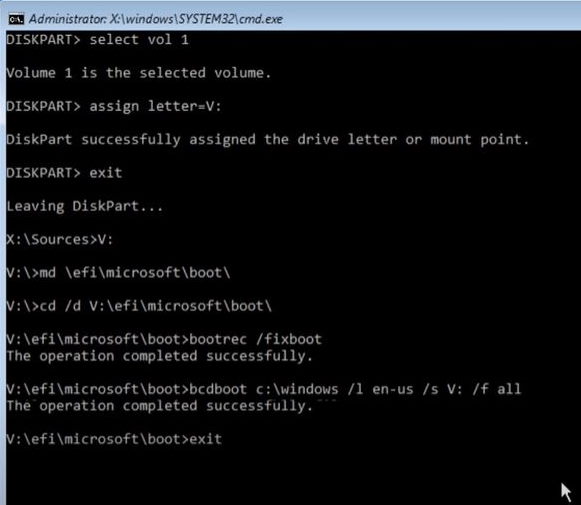
Digita il seguente comando e premi invio.
bcdboot c:windows /l en-us /s V: /f all
Una volta che il processo ha esito positivo, è possibile uscire dalla procedura guidata digitando il comando exit.
exit
Ora apri la risoluzione dei problemi e nella finestra del prompt dei comandi digita bootrec /fixboot e premi invio
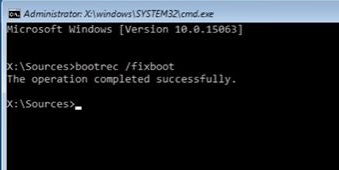
L'operazione è ora completata correttamente senza alcun errore.
Correzione 2: utilizzare il disco di installazione
Ogni versione di Windows ha modi diversi per avviare lo strumento bootrec.exe.Se hai il DVD di Windows 10 puoi accedervi riavviando il sistema e cliccando su Windows Repair.Ma non tutti hanno il DVD di Windows 10, ecco perché ti diremo come accedere allo strumento di utilità bootrec senza utilizzare l'USB o il DVD.
- Riavvia il tuo dispositivo
- Premi MAIUSC + F8 non appena il monitor inizia a visualizzare le informazioni sulla scheda madre.
- Apparirà una schermata "Scegli un'opzione" su cui fare clic su

- Seleziona l'opzione "Prompt dei comandi".
- Nella finestra del prompt dei comandi, digita il comando seguente e premi invio.
bootrec /FixMbr
Conclusione
Questo ci porta a quella di questa guida per la risoluzione dei problemi di Bootrec/Fixboot Access Is Denied.Tieni presente che quando installi ed elimini più finestre, questo errore è destinato a verificarsi.Ma non preoccuparti perché i metodi sopra ti aiuteranno a correggere il menu del record di avvio.

